使用您的MacBook或Apple键盘在您的苹果手机或iPad上打字,而无需与触摸屏纠缠不清。
iPhone 的小屏幕并不能构成出色的键盘。在 iPad 上打字也很尴尬,因为触摸屏键盘太大了。您可以获得与这些设备配对的 Apple 或第三方键盘,以便更轻松地打字,但这些可能很昂贵。为什么不使用您已有的 MacBook 或 Apple 键盘在 iPhone 或 iPad 上打字呢?
下面我们概述了如何通过内置功能以及第三方应用程序将 Mac 键盘连接到 iPhone 或 iPad。跟随以尽快在您的移动设备上更有效地打字。
通过 Universal Control 在 iPad 上使用 Mac 键盘
要在 iPad 上使用 Mac 的键盘,您只需将 Mac 更新到 macOS Monterey 或更高版本,并将 iPad 更新到 iPadOS 15.4 或更高版本。
一旦您的设备安装了这些操作系统,它们就可以使用 Universal Control。Universal Control 让你可以将 iPad 和 Mac 无缝连接在一起,这样你就可以在一台设备上开始工作,然后转移到另一台设备上。
这可以是字面意思——借助 Universal Control,您可以将 iPad 变成 Mac 的第二个屏幕,并在 Mac 和 iPad 之间拖动应用程序和文件。
有了如此深的连接,这还意味着您可以随时在 iPad 上使用 Mac 键盘以及 Mac 的鼠标。
我们提供了激活和使用 Universal Control 的分步指南,可让您立即通过 Mac 键盘开始在 iPad 上打字。
无法升级以获得通用控制?或者想在 iPhone 上使用 Mac 键盘?查看下一节以了解连接设备的其他方式。
将 Mac 连接为蓝牙键盘
如果您尚未升级或无法升级到 Monterey 或 iPadOS 15.4,或者如果您配对的是 iPhone 而不是 iPad,则您将需要一个第三方应用作为中间人,让您使用您的另一台设备上的 Mac 键盘。
这些应用程序通过伪装成真正的蓝牙键盘来运行,因此如果您知道如何通过蓝牙将 Mac 连接到您的 iPhone 或 iPad,那么它们将很有帮助,这样它们就可以协同工作。建立连接非常简单:
- 单击Mac 菜单栏中的蓝牙图标,确保开关设置为开。
- 在您的 iPhone 或 iPad 上,转到“设置”>“蓝牙”并将其打开。您还可以使用控制中心访问蓝牙开关。
- 返回您的 Mac,在蓝牙菜单中单击蓝牙首选项。在打开的窗口中,您应该会在“设备”标题下看到您的 iPhone 或 iPad 的名称。
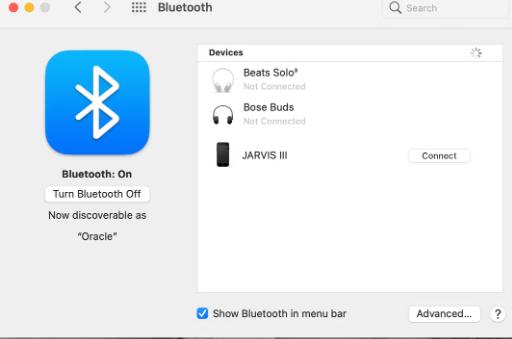
- 单击您的 iPhone 或 iPad 名称旁边的连接按钮。或者,在 iPhone 或 iPad 的蓝牙设置窗口中点击其他设备标题下方的 Mac 名称。
- 您将在 iPhone 或 iPad 上收到配对请求消息(如果您尝试通过 iPhone 或 iPad 连接,则在 Mac 上收到)。您的设备可能会在每台设备
- 上为您提供一个数字代码,以确保您配对的是正确的设备。确认代码匹配,然后点击配对。
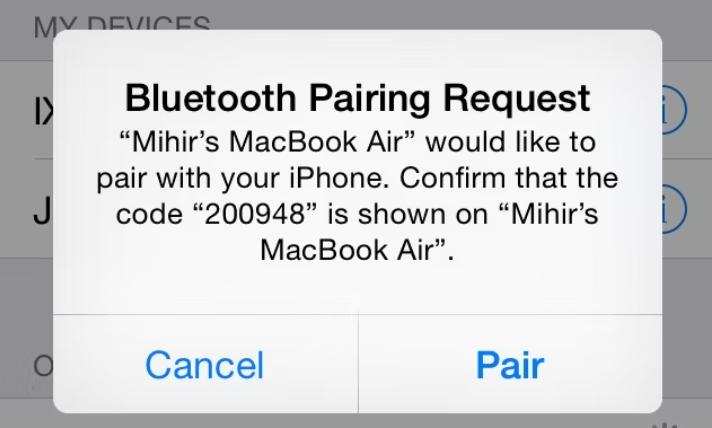 就是这样!再简单不过了,对吧?如果您遇到任何问题,请按照我们的 Mac 蓝牙故障排除指南进行操作。
就是这样!再简单不过了,对吧?如果您遇到任何问题,请按照我们的 Mac 蓝牙故障排除指南进行操作。
现在我们可以进入应用程序本身了。如果您想使用 Mac 键盘在 iPhone 或 iPad 上打字,我们强烈推荐以下两个:
1.1Keyboard
1Keyboard 是我们最喜欢的与 iPhone 共享 Mac 键盘的选项。安装该应用程序后,它会安静地位于菜单栏中。最好将它保留在那里,让它成为您最喜欢的 Mac 菜单栏实用程序之一。
通过蓝牙将您的 iPhone 或 iPad 连接到您的 Mac,1Keyboard 将识别它。您也可以连接多个设备,并使用菜单栏图标在它们之间轻松切换。
单击菜单栏项,选择设备,然后开始键入。您的信件将显示在您的 iPhone 或 iPad 上。单击 Mac 屏幕上的某个位置并开始键入以切换回计算机。它是那些“它只是工作”的应用程序之一,使用起来绝对令人愉悦。
1Keyboard 还增加了将剪贴板内容复制和粘贴到触摸屏设备的功能。例如,如果您在线复制了几行文本,您可以按Shift + Cmd + V将其粘贴到您的 iPhone 上。这是一个很好用的功能,但不如其他工具强大,可以在 iOS 和 Mac 之间共享和同步剪贴板。
您可以设置自定义快捷方式来激活 1Keyboard,也可以为每个设备设置更多快捷方式,根据需要在所有快捷方式之间切换。
2.使用Type2Phone
在许多方面,Type2Phone 的工作方式类似于 1Keyboard。在您的 Mac 上下载该应用程序,通过蓝牙连接您的 iPhone 或 iPad,启动它并开始输入。它甚至在不使用时自动断开连接,并在您再次开始使用时重新连接到上一个设备。
更重要的是,Type2Phone 提供了对功能键的大量控制,并允许您设置小的键序列,例如删除光标所在位置左侧或右侧的单词。你已经可以在你的 Mac 键盘上使用Option + Delete,现在你可以在你的 iPhone 上做同样的事情。整洁的!
Type2Phone 的唯一问题是它似乎比 1Keyboard 更具侵扰性,它的浮动窗口和大图标位于您的停靠栏中。
您将以哪种方式连接?
如果您有 Mac 和 iPhone 或 iPad,并且如果您经常在后者上输入 WhatsApp 消息等内容,则值得使用 Mac 键盘通过 Universal Control 或应用程序进行输入,这样输入起来会更容易。
连接您的设备也比为您的 iPhone 或 iPad 购买单独的键盘便宜得多!
Universal Control 是免费的,内置于您的设备中,因此它是将 Mac 键盘连接到 iPhone 或 iPad 的最简单方式。但是,如果您还不能访问它,我们确实喜欢 1Keyboard 及其低调的特性。
Type2Phone 的快捷方式和对功能键的控制似乎对高级用户来说可能是更好的工具。但无论您使用什么,在您的 iPhone 或 iPad 上打字应该会容易得多,而且您的 Mac 还会有另一大用途。




